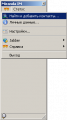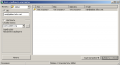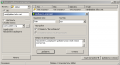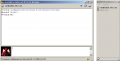Добавление контакта в Miranda: различия между версиями
Rain (обсуждение | вклад) м (Новая: {{ToDo|текст}} <center> <gallery> Изображение:Miranda add-find contact 01.png|Меню поиска и добавления контакта Изображение:Miran...) |
Rain (обсуждение | вклад) м |
||
| Строка 1: | Строка 1: | ||
Для добавления собеседников в [[Miranda]] нажмите на логотип программы в верхней части главного окна и выберите пункт "'''Найти и добавить контакты...'''". Появится форма, в которой можно задать поиск по [[Jabber ID]] либо воспользоваться сервисом [[Поиск людей|поиска пользователей]] на сервере. Заполните поле '''JID''', после чего нажмите кнопку "'''Искать'''". При удачном поиске в правой части окна появится список найденных контактов. Выделите заинтересовавший Вас контакт мышью и нажмите клавишу "'''Добавить в список'''". В появившемся окне можно задать ник для добавляемого контакта и [[Группа контактов в ростере|группу]], а также изменить сообщение о запросе [[Авторизация|авторизации]]. После заполнения необходимых полей нажмите кнопку "'''Добавить'''", после чего контакт будет добавлен в [[Ростер|ростер]]. После того, как Ваш собеседник пришлет [[Авторизация|авторизацию]], Вы сможете видеть его [[Пользовательские статусы|статус]]. Начать разговор можно, сделав щелчок мышью на контакте в [[Ростер|ростере]]. | |||
<center> | <center> | ||
Версия 15:29, 5 ноября 2008
Для добавления собеседников в Miranda нажмите на логотип программы в верхней части главного окна и выберите пункт "Найти и добавить контакты...". Появится форма, в которой можно задать поиск по Jabber ID либо воспользоваться сервисом поиска пользователей на сервере. Заполните поле JID, после чего нажмите кнопку "Искать". При удачном поиске в правой части окна появится список найденных контактов. Выделите заинтересовавший Вас контакт мышью и нажмите клавишу "Добавить в список". В появившемся окне можно задать ник для добавляемого контакта и группу, а также изменить сообщение о запросе авторизации. После заполнения необходимых полей нажмите кнопку "Добавить", после чего контакт будет добавлен в ростер. После того, как Ваш собеседник пришлет авторизацию, Вы сможете видеть его статус. Начать разговор можно, сделав щелчок мышью на контакте в ростере.